- 软件大小:15.1MB
- 软件语言:简体中文
- 软件类型:国产软件
- 软件类别:视频转换
- 更新时间:2019-08-21
- 软件授权:免费版
- 官方网站://www.9553.com
- 运行环境:XP/Win7/Win8/Win10
- 标签:格式转换 视频转换
iLike SWF to AVI Converter是一款非常优秀的视频格式转换软件,它可以为视频添加水印或标志图像到视频,有需要的赶紧来下载吧!
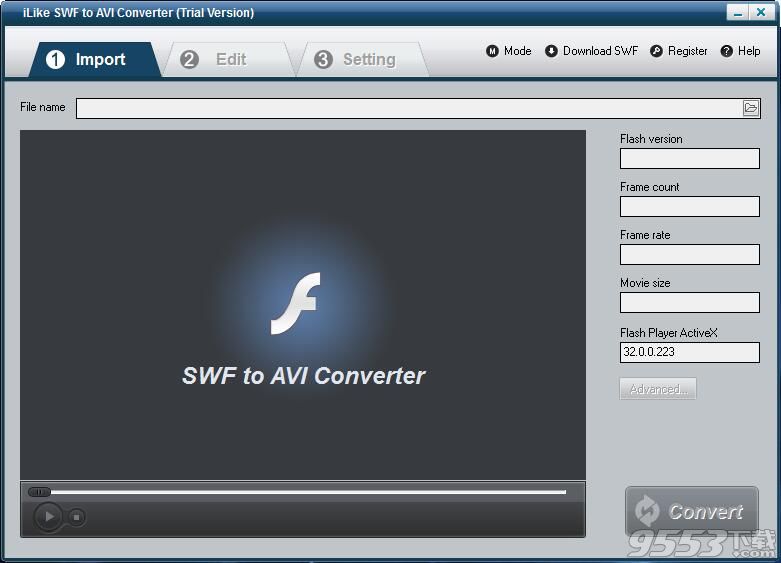
将Flash视频(*.swf)转换为具有高质量和小文件大小的视频(*.avi)文件
允许从Internet下载SWF文件
1、在9553下载这款软件,解压后,双击exe安装文件
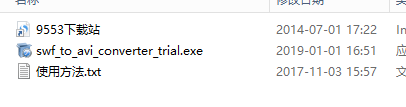
2、进入安装向导界面,点击下一步next
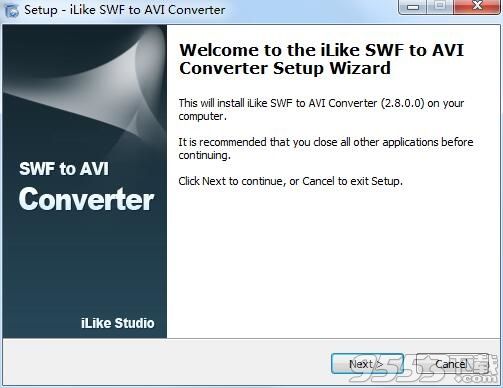
3、查看协议,选择i saccept...,点击next
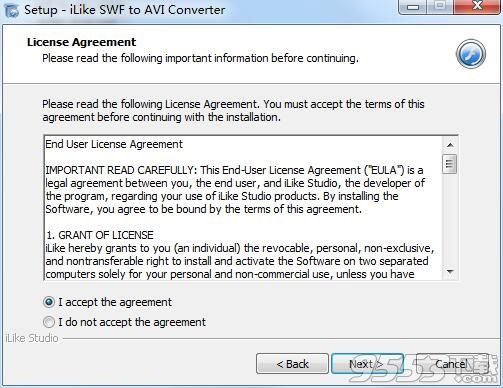
4、设置软件安装位置,点击next
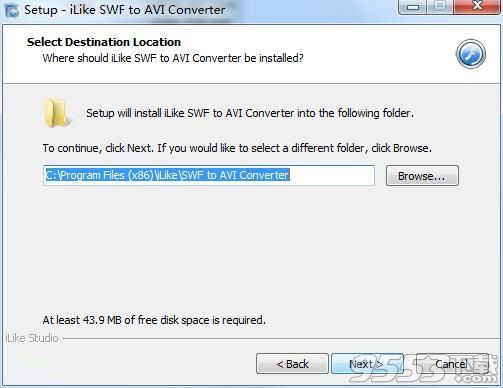
5、选择开始菜单文件夹,点击next
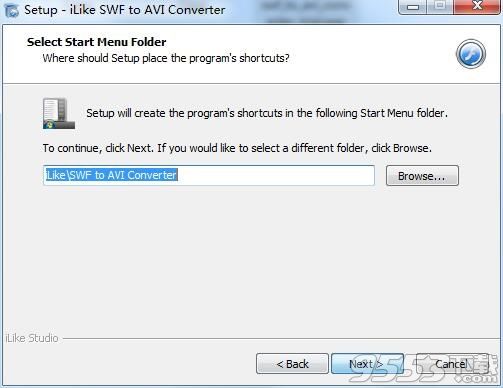
6、选择附加任务,点击next
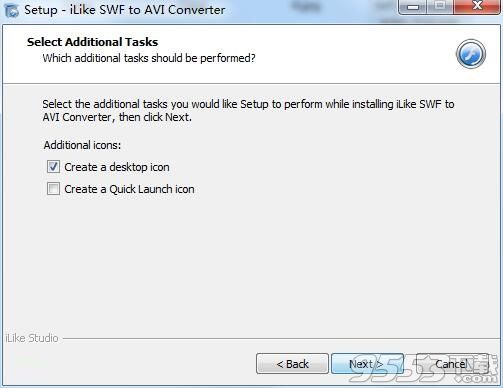
7、确认安装信息,点击install
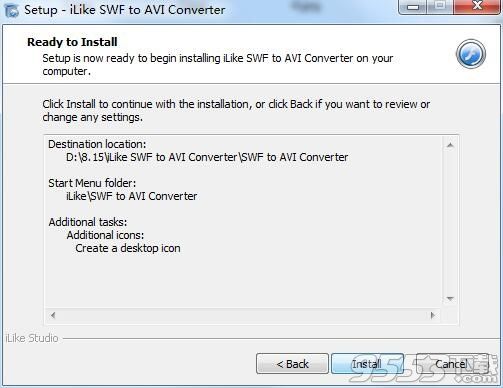
8、软件正在安装,我们耐心等待
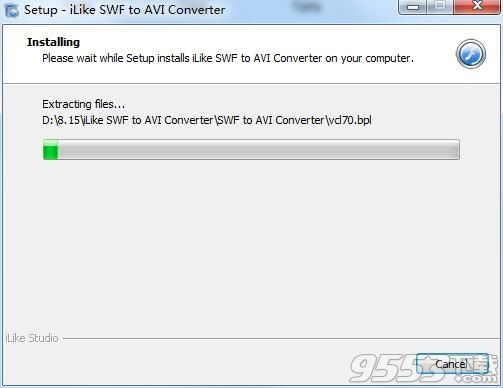
9、软件安装成功
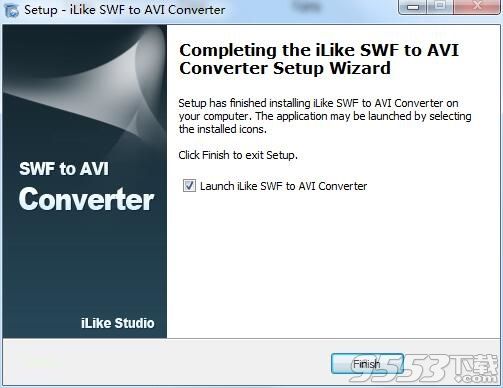
步骤1、导入SWF文件。
在“导入”页面上,单击浏览器按钮添加SWF文件。您可以获取有关此文件的Flash信息,并在转换前预览它。
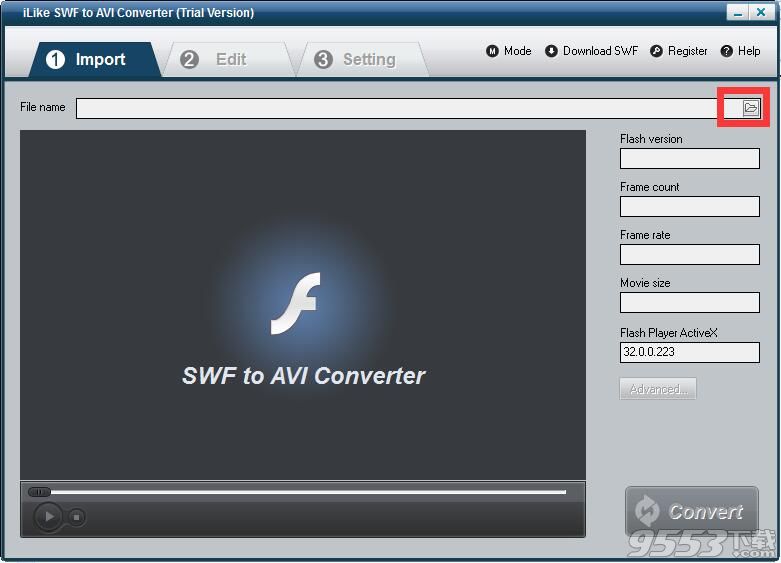
步骤2、编辑Flash影片(可选)
在“编辑”页面上,您可以剪切Flash影片,并在创建的视频上添加水印、徽标和版权图像,以将其标记为您自己的视频。如果您不想编辑视频,只需将其跳到“设置”页面。
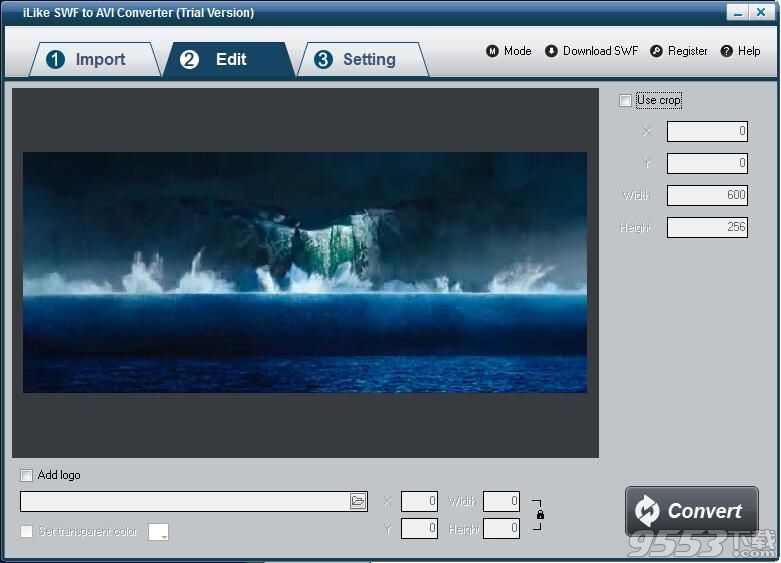
步骤3、设置输出格式和目标位置
在“设置”页面,从“视频格式”下拉列表中选择avi作为输出格式。然后为转换的avi文件选择目标文件夹,您可以设置视频编码器、帧速率、音频通道、比特率等。
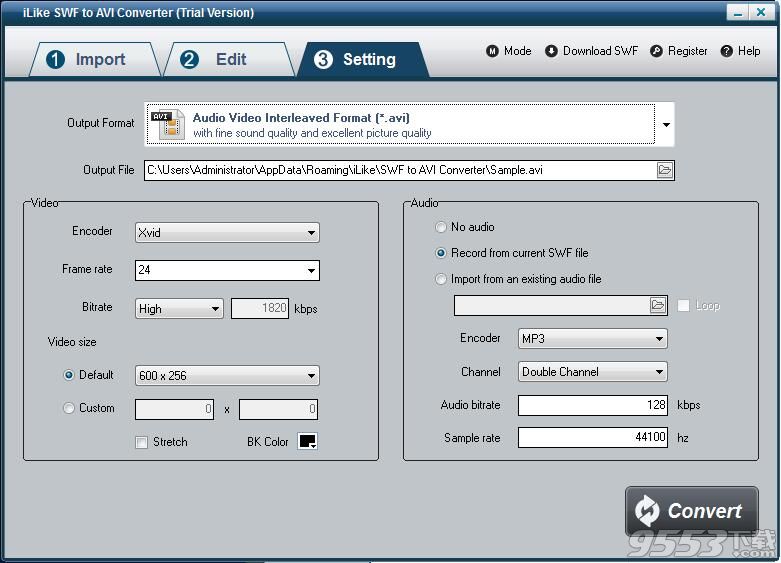
步骤4、开始转换
完成所有设置后,单击“转换”按钮,捕获窗口将显示如下,选择一种模式:“自动”或“手动”。手动模式对于交互式SWF文件很有用,否则可以选择自动模式。单击“播放和捕获”按钮开始。在转换过程中,您可以将程序最小化到系统托盘。
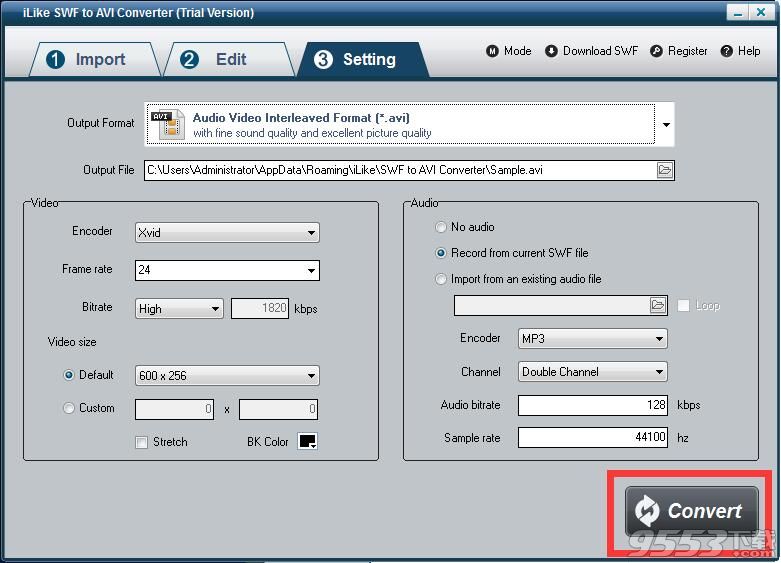
1、修复bug
2、优化部分功能